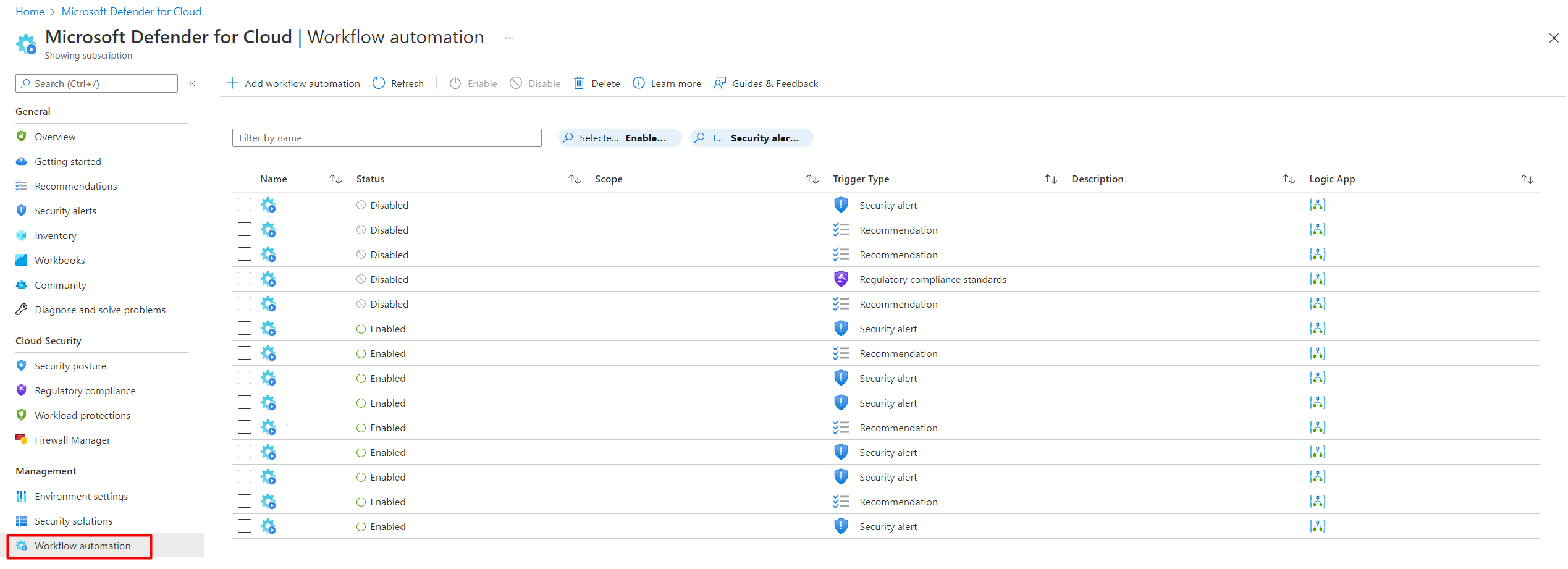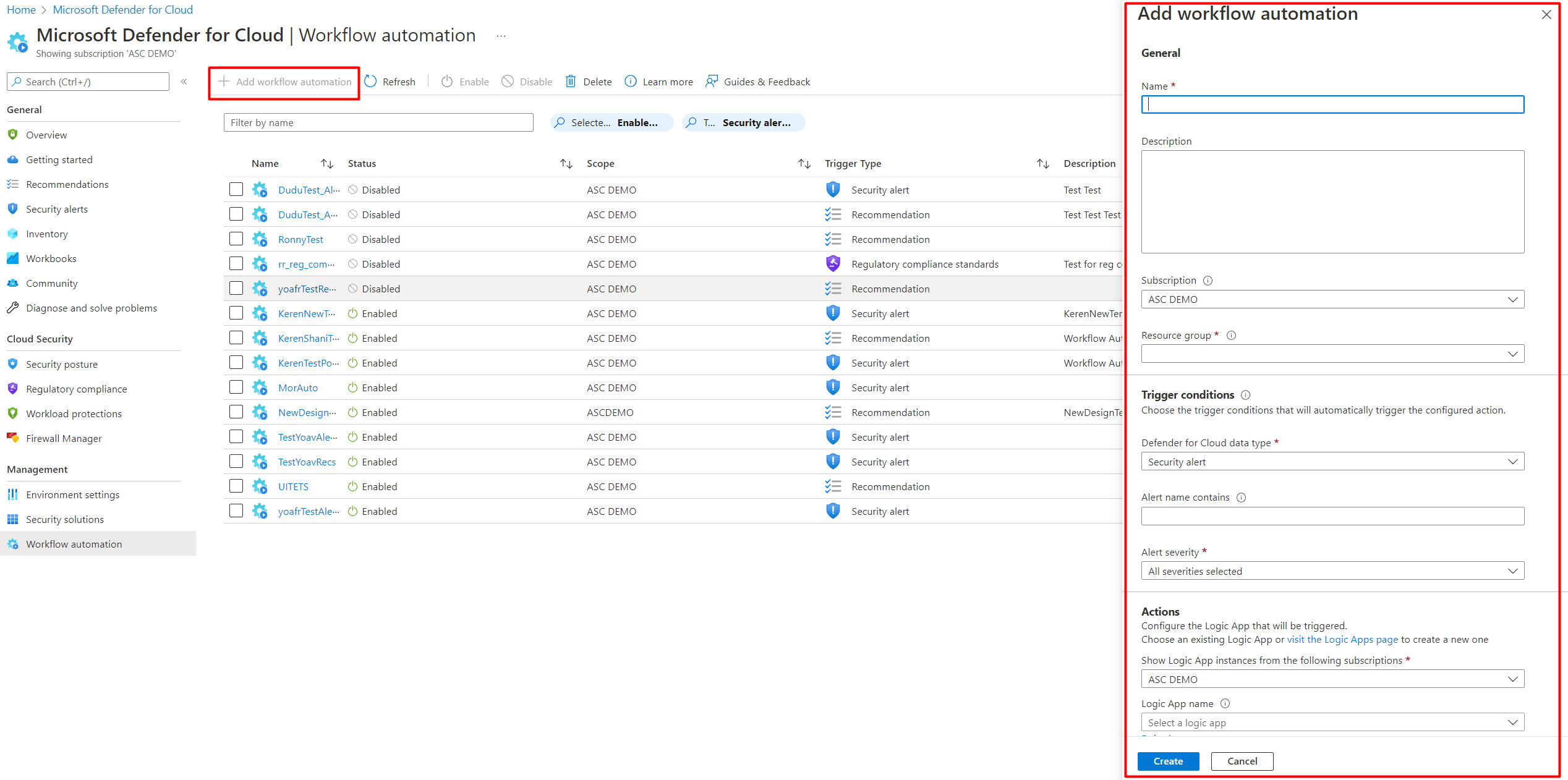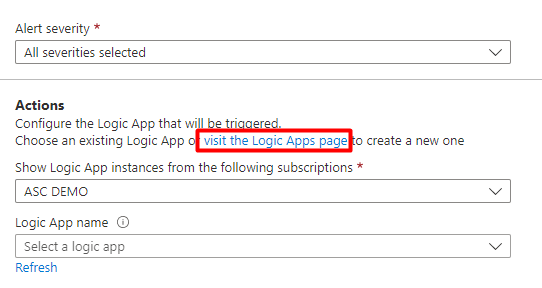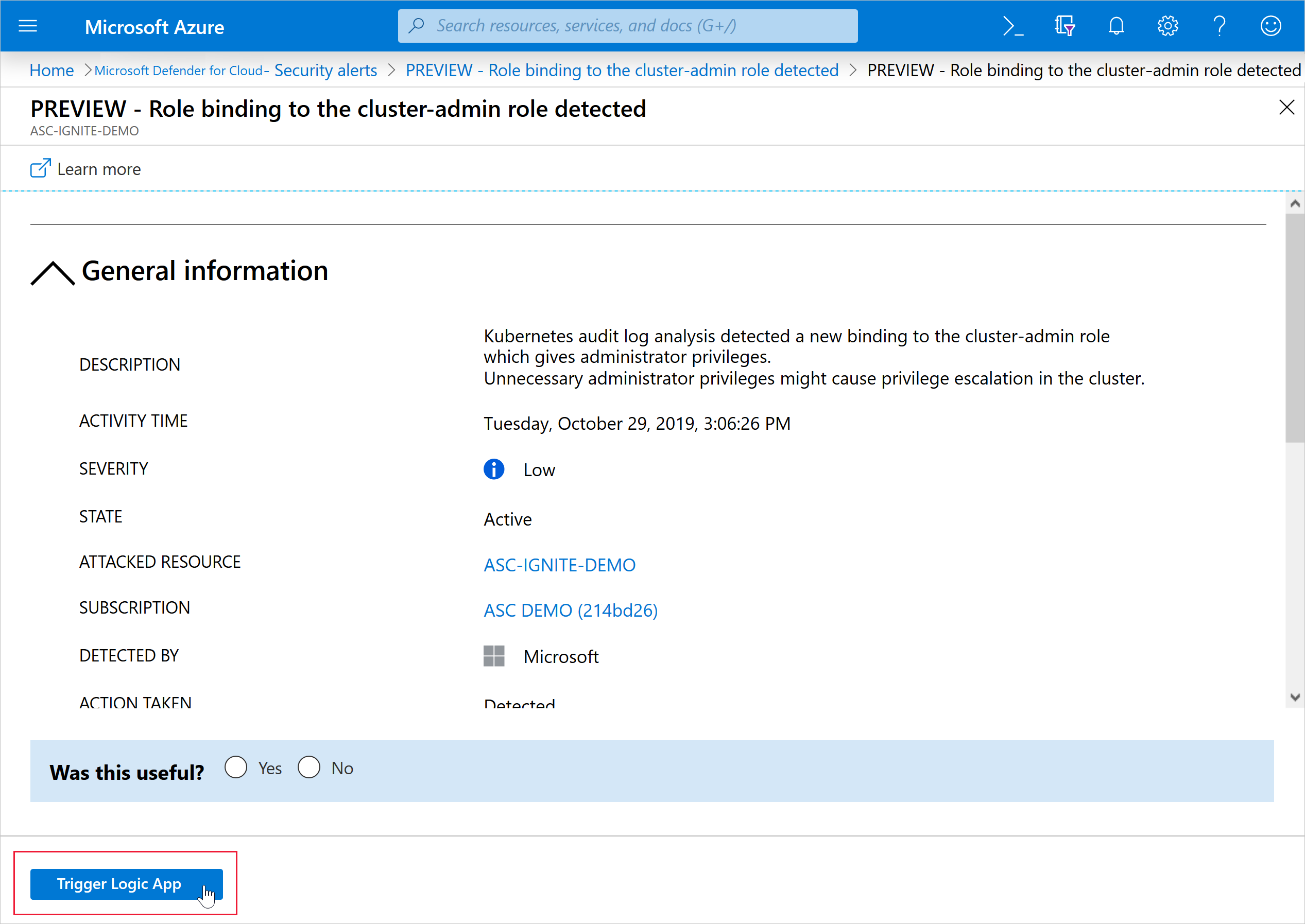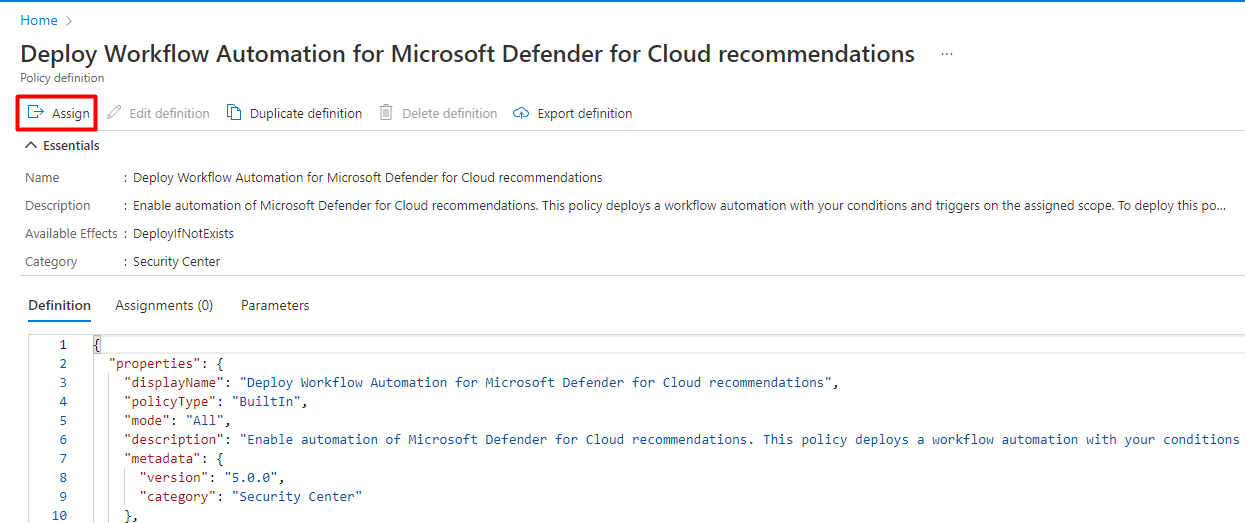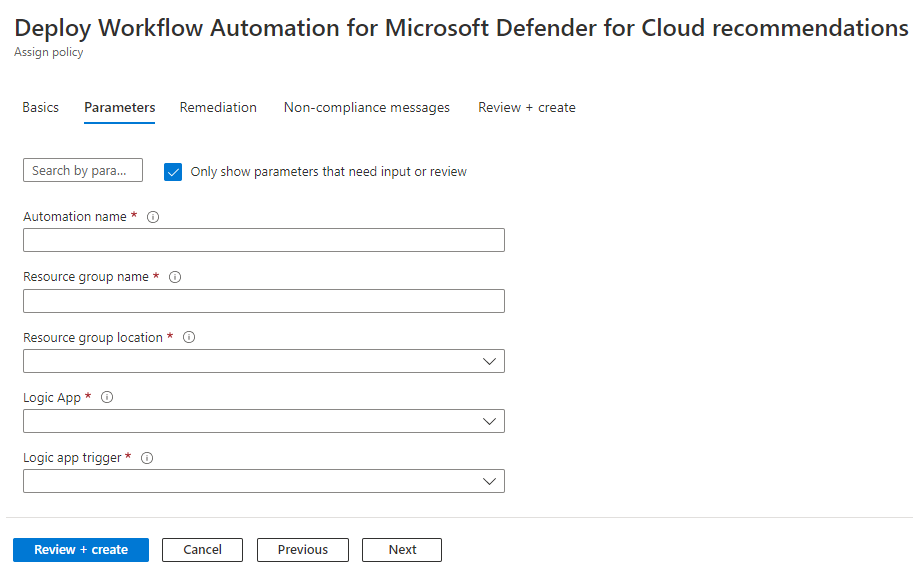Elk beveiligingsprogramma bevat meerdere werkstromen voor reacties op incidenten. Deze processen kunnen het melden aan relevante belanghebbenden, het starten van een wijzigingsbeheerproces en het toepassen van specifieke herstelstappen bevatten. Beveiligingsexperts raden u aan zo veel mogelijk stappen van deze procedures te automatiseren. Automatisering vermindert overhead. Het kan uw beveiliging ook verbeteren door ervoor te zorgen dat de processtappen snel, consistent en volgens uw vooraf gedefinieerde vereisten worden uitgevoerd.
In dit artikel wordt de functie voor werkstroomautomatisering van Microsoft Defender voor Cloud beschreven. Met deze functie kunnen logische apps voor verbruik worden geactiveerd voor beveiligingswaarschuwingen, aanbevelingen en wijzigingen in naleving van regelgeving. U wilt bijvoorbeeld Defender voor Cloud een specifieke gebruiker een e-mail sturen wanneer er een waarschuwing optreedt. U leert ook hoe u logische apps maakt met behulp van Azure Logic Apps.